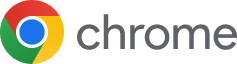文章目录:

完整指南与实用技巧
目录导读
- 为什么需要导入网页数据?
- 谷歌浏览器数据导入的基本方法
- 从其他浏览器导入数据
- 通过书签文件导入
- 从HTML文件恢复数据
- 高级导入技巧:扩展与同步
- 使用谷歌账户同步数据
- 通过扩展批量导入
- 常见问题与解决方案
- 总结与最佳实践
为什么需要导入网页数据?
在日常使用谷歌浏览器的过程中,用户经常需要迁移或备份网页数据,例如书签、历史记录、密码和缓存文件等,无论是更换设备、重装系统,还是从其他浏览器(如Edge、Safari或火狐)切换到谷歌浏览器,导入数据能确保浏览体验的连贯性,定期导入和备份数据还能防止意外丢失重要信息,提高工作效率。
谷歌浏览器数据导入的基本方法
从其他浏览器导入数据
谷歌浏览器提供了内置工具,可直接从其他浏览器导入数据,以下是具体步骤:
- 打开谷歌浏览器,点击右上角的“三个点”菜单。
- 选择“书签和设置” > “导入书签和设置”。
- 在弹出的窗口中,选择源浏览器(如Edge或火狐)。
- 勾选需要导入的数据类型(如书签、历史记录、密码等)。
- 点击“导入”即可完成操作。
此方法适用于首次切换至谷歌浏览器的用户,能快速迁移核心数据。
通过书签文件导入
如果用户已备份书签为HTML文件,可通过以下方式导入:
- 在谷歌浏览器中打开“书签管理器”(快捷键Ctrl+Shift+O)。
- 点击“三个点”菜单,选择“导入书签”。
- 选择之前保存的HTML文件,确认后书签将自动加载。
此方法适用于跨平台或跨设备的数据迁移,例如从旧电脑导出书签后导入新设备。
从HTML文件恢复数据
除了书签,用户还可以通过HTML文件导入其他数据(如历史记录或保存的网页),谷歌浏览器对此功能支持有限,通常需要借助第三方工具,使用“书签管理器”扩展可以解析HTML文件并批量导入链接。
高级导入技巧:扩展与同步
使用谷歌账户同步数据
谷歌浏览器的同步功能是导入和备份数据的终极解决方案,通过登录谷歌账户,书签、扩展、历史记录和密码会自动同步到所有设备,操作步骤:
- 点击右上角的用户图标,登录谷歌账户。
- 在“同步和谷歌服务”中启用需要同步的数据类型。
- 在新设备登录同一账户,数据将自动导入。
此方法不仅省去手动操作的麻烦,还能实时更新数据。
通过扩展批量导入
对于高级用户,扩展程序能实现更灵活的数据导入。
- 书签管理器扩展:支持从HTML文件或CSV文件批量导入书签。
- 密码管理工具:如LastPass,可导出其他浏览器的密码并导入谷歌浏览器。
安装扩展后,按照其指引上传文件即可完成数据迁移。
常见问题与解决方案
Q1: 导入数据后书签顺序混乱怎么办?
A: 谷歌浏览器默认按字母顺序排列书签,用户可通过书签管理器手动拖动调整顺序,或使用扩展(如“书签排序工具”)自动整理。
Q2: 无法从其他浏览器导入密码?
A: 这可能是因为源浏览器加密了密码,尝试先在源浏览器中导出密码为CSV文件,再通过谷歌浏览器的密码管理工具导入。
Q3: 同步功能无法加载数据?
A: 检查网络连接或谷歌账户状态,在“设置”中暂停并重新启用同步,或清除浏览器缓存后重试。
Q4: 导入的HTML文件显示乱码?
A: 确保文件编码为UTF-8,用文本编辑器(如Notepad++)打开文件并转换编码后重新导入。
总结与最佳实践
导入网页数据是优化谷歌浏览器使用体验的关键步骤,无论是通过内置工具迁移其他浏览器的数据,还是利用同步功能实现多设备协作,都能显著提升效率,建议用户定期备份书签和密码,并结合扩展工具处理复杂需求,遵循上述方法,即可轻松掌握数据导入技巧,确保浏览数据的安全与便捷。